手机钉钉app直播怎么共享屏幕视频_手机钉钉直播共享屏幕不了怎么办
作者:佚名 来源:流逝手游网 时间:2023-04-17 16:42:54
钉钉app是一款非常好用的办公、学习软件,在人们工作、学习上提供了很大的帮助。有很多老师在使用手机钉钉进行直播的时候发现共享不了屏幕,播放不了PPT,不知道该怎么办,小编给大家整理了一下相关教程,下面就给大家分享一下,供大家学习参考,快来看看吧!

手机钉钉app直播怎么共享屏幕视频
1、在钉钉群内点击下方的加号图标。
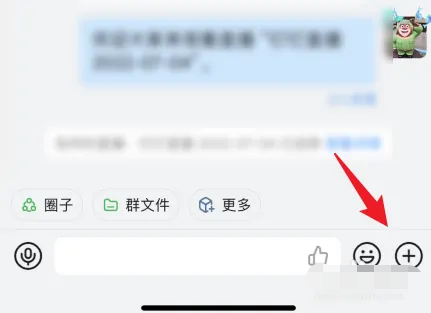
2、选择下方的群直播图标进入。
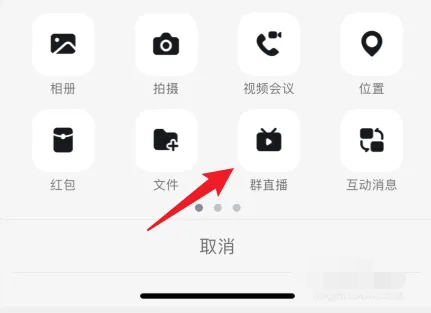
3、选择下方的开始直播选项。
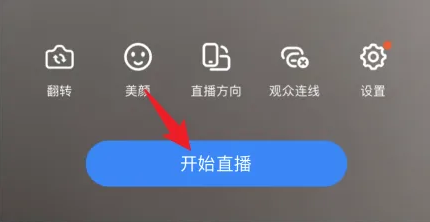
4、选择下方的屏幕共享图标。
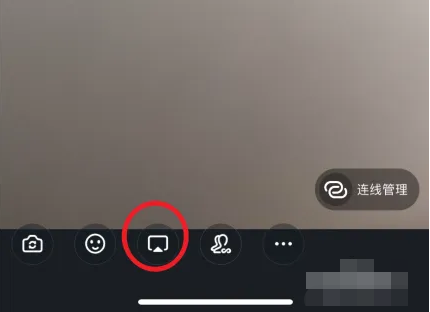
5、在直播屏幕界面,点击开始直播即可完成操作。
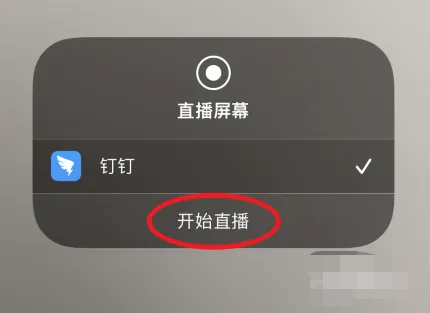
手机钉钉直播共享屏幕不了怎么办
1、钉钉的版本是否是最新的,如果不是请更新或者是重新下载。
2、检查自己的网络是否运行正常。
3、退出重启一下钉钉。
4、弹出的界面查看是否设置了仅主持人可共享屏幕,然后点击关闭这个选项就可以了。
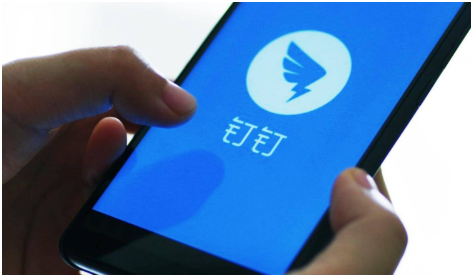
以上就是小编整理的手机钉钉app直播怎么共享屏幕视频以及手机钉钉直播共享屏幕不了怎么办的全部内容,希望可以帮到大家。
相关阅读
- 手机钉钉app直播怎么共享屏幕视频_手机钉钉直播共享屏幕不了怎么办
- 秒剪怎么去视频水印文字图标_秒剪发朋友圈时出现秒剪字样去掉方法
- 传奇手游下载app平台哪个好用一点_变态传奇手游app盒子排行榜推荐
- 传奇手游下载app平台哪个好用一点_变态传奇手游app盒子排行榜推荐
- 秒剪怎么去视频水印文字图标_秒剪发朋友圈时出现秒剪字样去掉方法
- 附近聊天交友软件哪个好用不收费的_可免费聊天的附近交友APP下载安装
- 什么软件可以免费的看视频的应用_可免费观看电视剧的软件无广告app
- 什么直播软件看直播比较好用一点的_高清的手机直播app哪个最好
- 汉字找茬王小女孩的家怎么过 关卡通关攻略
- 幻之封神广成子怎么样 强度介绍攻略





